windows 7系统实现一键关机的方法
摘要:windows7系统自发布之后就深受广大用户的欢迎,正在使用或者用过Windows7系统的用户在关机时都有过这样的经历:突然跳出来一个对话框...
windows 7系统自发布之后就深受广大用户的欢迎,正在使用或者用过Windows 7系统的用户在关机时都有过这样的经历:突然跳出来一个对话框,提示:“当前还需要关某某程序”,并让你选择是否“强制关机”。下面介绍的是windows 7系统下的一键关机的方法。 工具/原料 电脑 Windows 7系统 步骤/方法 1、正在使用或者用过Windows 7系统的用户在关机时都有过这样的经历:突然跳出来一个对话框,提示:“当前还需要关某某程序”,并让你选择是否“强制关机”。 其实,关机窗口非常有用,当你误操作时,这样在关机前的确认还是很有必要的。但有些用户不习惯Windows 7的关机提示,感觉非常啰嗦。现在和大家分享一个一键关机的方法。 2、Win键+R键打开运行窗口,输入gpedit.msc回车,运行组策略编辑器。 运行
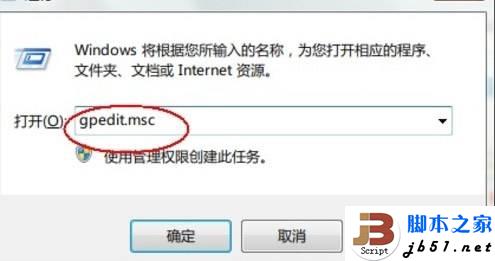
3、点击组策略编辑器的左侧列表节点,依次展开“计算机配置”-“管理模板”-“系统”-“关机选项”,然后双击右侧窗口中的“关闭会阻止或取消关机的应用程序的自动终止功能”,在弹出的新对话框中奖配置修改“已启用”。
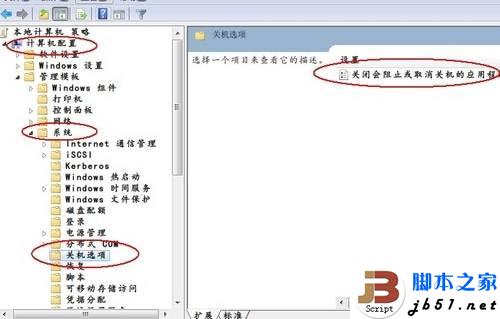
策略 4、这样,当用户关机时,Windows 7不会再出现提示框了,直接一键关机。
【windows 7系统实现一键关机的方法】相关文章:
★ win8.1系统商店出现0X80073CF9错误的两种解决办法
★ win7系统关机提示winlogon.exe应用程序错误的故障原因及解决方法
★ win8.1系统安装程序提示错误0×80004005解决方法
上一篇:
windows2003做集群的方法
